现在大部分新款笔记本电脑都是Windows 11系统,有些用户想知道怎么启用投影到此电脑功能,接下来小编就给大家介绍一下具体的操作步骤。
具体如下:
-
1. 首先第一步先点击任务栏【开始】图标,接着在弹出的菜单栏中根据下图箭头所指,点击【设置】图标。
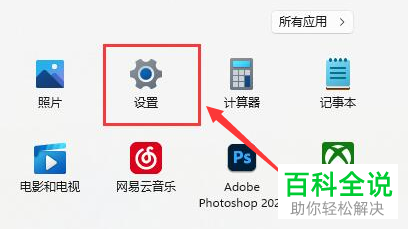
-
2. 第二步打开【设置】窗口后,根据下图箭头所指,依次点击【应用-可选功能】选项。
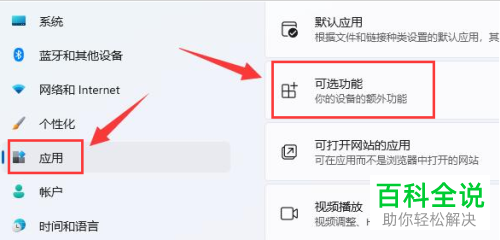
-
3. 第三步在【可选功能】页面中,根据下图箭头所指,点击【查看功能】选项。

-
4. 第四步根据下图箭头所指,先在搜索框中输入【无线】,接着勾选【无线显示器】。
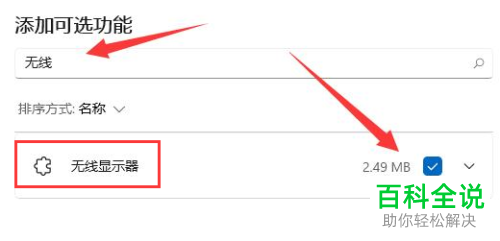
-
5. 第五步根据下图箭头所指,先点击左侧【系统】选项,接着点击右侧【无线显示器】。

-
6. 最后根据下图箭头所指,先点击【投影到此电脑】选项,接着启用该功能。
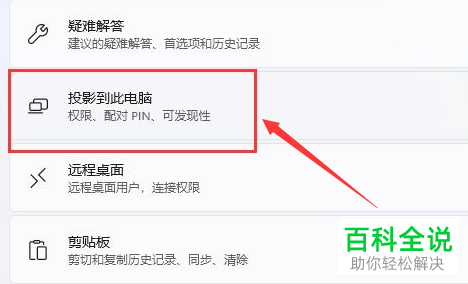
-
以上就是怎么启用Windows 11系统投影到此电脑功能的方法。
